6. Использование терминала MacBook
компании, имеет уникальный идентификатор, более известный как серийный номер. Этот номер поможет вам и Apple определить тип вашего MacBook. Большинству людей не нужно знать свой серийный номер навскидку, но когда дело доходит до обслуживания, продажи или регистрации гарантии, полезно точно знать, как найти серийный номер вашего Mac.1. Как найти серийный номер через «Об этом Mac»
Если ваш MacBook работает, найти серийный номер очень просто.
1. Для начала перейдите к значку меню Apple в левом верхнем углу MacBook.
Contents
1. Как найти серийный номер через «Об этом Mac»
есть способов проверить серийный номер Macbook об этом Mac">2. Нажмите на него и выберите «Об этом Mac». Ваш серийный номер появится на следующем экране, вероятно, в последней строке экрана.
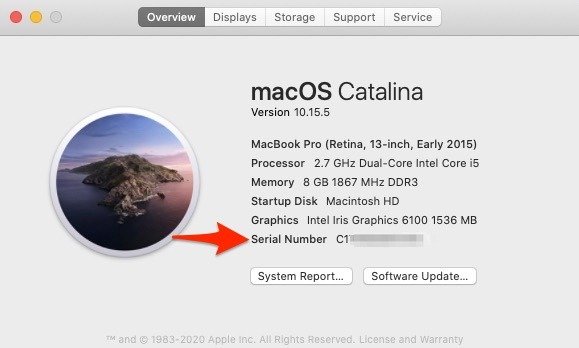
3. Помимо серийного номера вы также увидите некоторую информацию о вашем MacBook, включая установленную версию macOS, процессор, память, видеокарту и т. д.
Также читайте: Как исправить Mac не запускается
2. Как узнать серийный номер, если ваш MacBook не включается
Если ваш MacBook не включается, есть простой способ узнать серийный номер. Переверните MacBook и найдите серийный номер, отпечатанный на компьютере. Прямо под жирным текстом, указывающим, какой тип MacBook вы используете, вы увидите набор цифр, включая место сборки, а также информацию о соответствии требованиям/FCC. Во второй строке текста, в самом конце, вы увидите список своих серийных номеров.
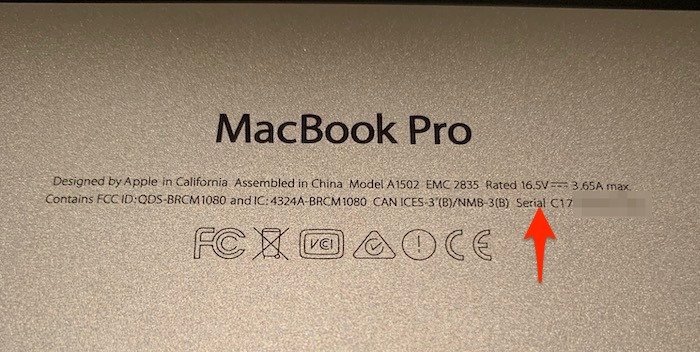
3. Поиск серийного номера с помощью системного отчета
Если по какой-либо причине поиск «Об этом Mac» не работает, есть другой способ найти серийный номер в меню Apple.
1. Вернитесь к значку меню Apple в верхнем левом углу MacBook.
2. Нажмите «Отчет о системе».
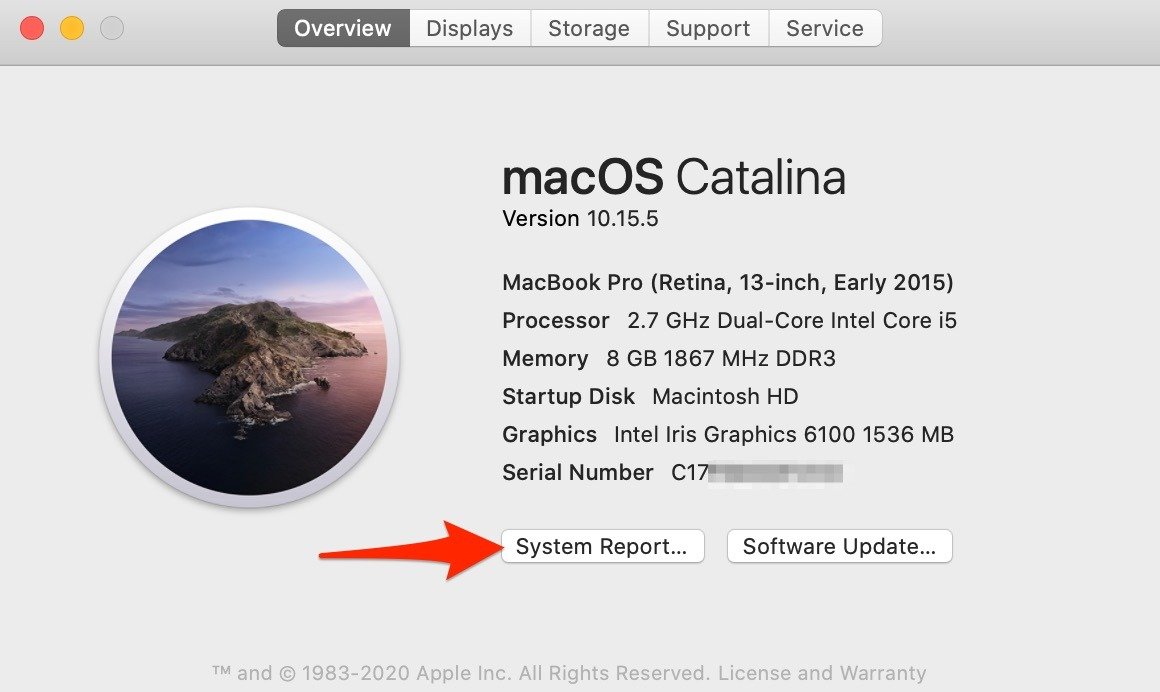
3. Сразу же появляется большое всплывающее окно с огромным выбором информации о вашем MacBook, включая оборудование, программное обеспечение, сеть и т. д. Первый всплывающий экран называется «Обзор оборудования».
4. Посмотрите на предпоследнюю строку на этом экране, и вы увидите «Серийный номер (система)».
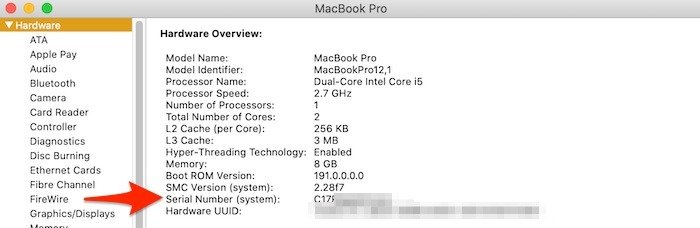
4. Не держите MacBook поблизости
У вас нет под рукой MacBook, но вам все еще нужен серийный номер? Н
3. Поиск серийного номера с помощью системного отчета
l="nofollow noopener" target="_blank" title="Войдите на сайт учетной записи Apple ID.">Войдите на сайт учетной записи Apple ID. с вашим Apple ID.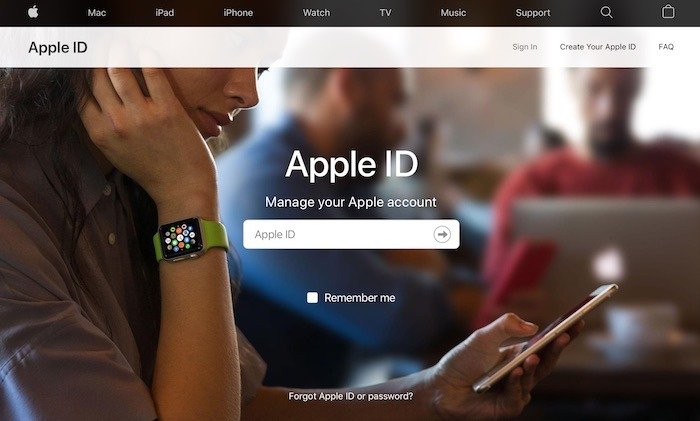
2. Прокрутите страницу вниз и найдите пункт с надписью «Устройства». Здесь вы найдете список всех устройств Apple, на которых вы в данный момент выполнили вход.
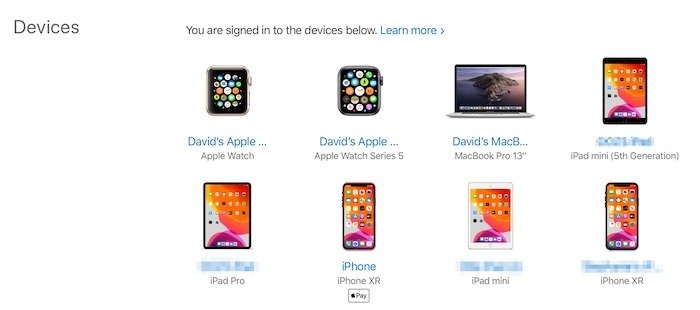
3. Нажмите на название MacBook, серийный номер которого вы хотите найти, и в небольшом всплывающем окне отобразится соответствующая информация в третьей и последней строке всплывающего окна.
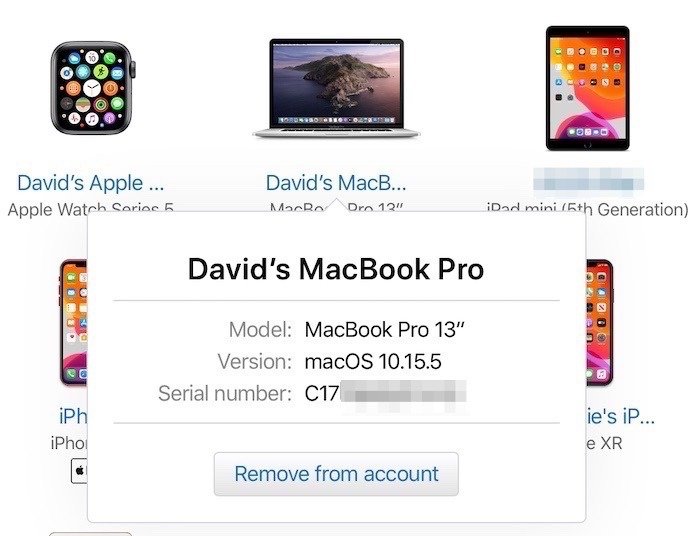
5. Посмотрите на коробку MacBook или чек
Если у вас сохранилась оригинальная коробка, в которой поставляется ваш MacBook, серийный номер будет напечатан прямо на штрих-коде на упаковке. То же самое может быть верно, если у вас есть оригинал квитанции (отправленный по электронной почте или в распечатанном виде). Если вы когда-либо подавали гарантийную рекламацию, в документации Genius Bar также будет указан серийный номер.
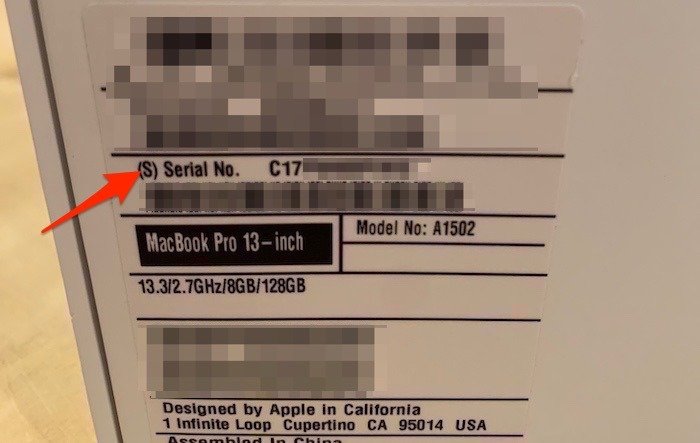
6. Использование4. Не держите MacBook поблизости
ьное не помогло вам найти серийный номер, воспользуйтесь Терминалом на MacBook.
1. Чтобы вызвать Терминал, самый быстрый способ — зайти в папку приложений и найти его. Либо перейдите к значку поиска Finder в правом верхнем углу строки меню и введите «Терминал».
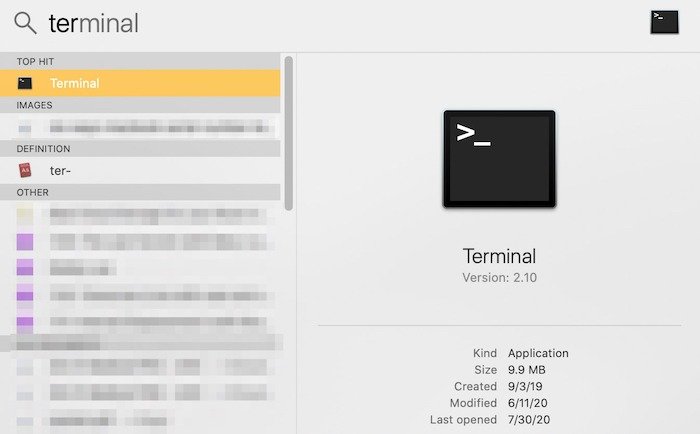
2. Когда Finder откроется, введите
system_profiler SPHardwareDataType | grep Serial
и нажмите Enter.
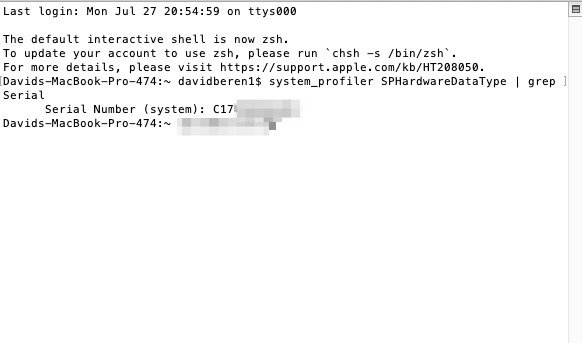
3. Вы также можете ввести
ioreg -l | grep IOPlatformSerialNumber
и добиться того же результата.
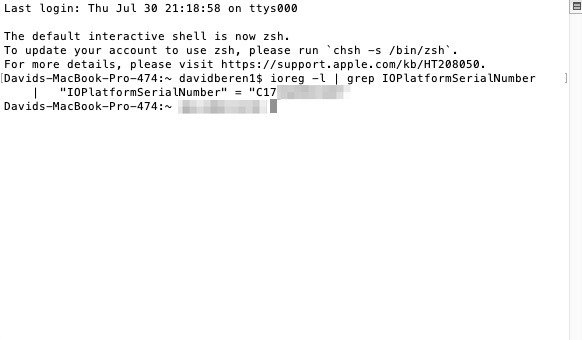
Заключение
Будь то гарантийная претензия или попытка продать MacBook, полезно знать, как найти серийный номер. Учитывая, что Apple предоставляет несколько способов найти и скопировать серийный номер, вам никогда не обойтись без него. Знаете еще какие-нибудь Трюки с терминалом MacBook , которыми вы хотели бы поделиться? Комментарий ниже.


